ツム顔メーカーが起動できない、ログイン(保存)できない時の対処方法をご紹介します。
ツム顔メーカーを起動できない
「ツムツム」アプリからツム顔メーカーを起動しようとすると、ツム顔メーカーのタイトル画面が開き【ツム顔をつくる】をタップすると、再び「ツムツム」に移動。とこの繰り返しになってしまい「ツム顔メーカー」ができないことがあります。
ツム顔メーカーの始め方はこちらの記事で紹介しています⇒ツム顔メーカーの始め方とツムを作るまでの基本操作
通常はツムツムアプリからツム顔メーカーを起動させると【利用規約に同意してSTART】のボタンがあり、タップするとツム顔メーカーで遊ぶことができます。
画面が真っ白になって開かないという方はこちら⇒ツム顔メーカーが開かない、画面が真っ白のまま動かない原因について
画像右のようになるとツム顔メーカーが起動します。左のようになり、【ツム顔をつくる】へ進むとツムツムに移動してループ状態に陥ります。

【ツム顔をつくる】が表示するのは、使用するブラウザの設定が原因である可能性が高いです。Cookieが残らないようにしていると【利用規約に同意してSTART】のボタンが表示せず【ツム顔をつくる】のボタンが表示します。
ツム顔メーカーができない(利用規約に同意してSTARTのボタンが表示しない)時は、Cookieの設定を見直してみましょう。
■iPhoneでSafariを利用している場合
【設定】⇒【Safari】⇒【Cookieをブロック】の設定が「常にブロック」になっているとツムツムメーカーが起動できません。他の設定に切り替えて試して見てください。
ツム顔メーカーにログインできない
ツム顔メーカーには、LINEアカウントを用いてログインすることができます。
通常は、ツム顔を作成後【コレクションに保存する】をタップしたり、コレクションを開くとログインが求められます。そこで、【OK】をタップしてLINEアカウントでログインを行います。ログインが完了すると、ツム顔を保存したり、コレクションの閲覧ができるようになっています。
しかし、下の画像のようにツム顔メーカーのタイトル画面に戻ってしまいログインが成功しないことがあります。
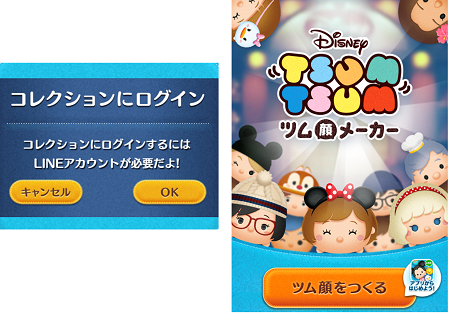
私の環境では【プライベートブラウズモード】でSafariを利用していることが原因だったようで、プライベートブラウズモードを解除することでログインできるようになりました。
プライベートブラウズモードの解除は、Safariを開いて右下の【タブ】のボタンをタップして【プライベート】でON・OFFの切り替えができます。
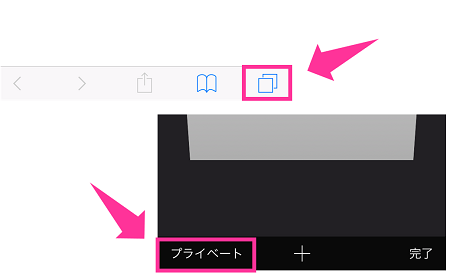
同様に他のブラウザでもシークレットモードなどのログイン情報やCookieが残らない機能を使用しているとログインがうまくいかない可能性があります。
対処法まとめ
ツム顔メーカーがログインできなかったり、起動できない原因としてブラウザの設定が問題である可能性が高いです。
・ブラウザのCookie設定を見直す
・プライベートブラウズモードの解除
・ブラウザの開いているタブを全て閉じる
・ブラウザのキャッシュを消去する
・ツムツムアプリを最新バージョンにする
・アプリ再起動
・スマホ再起動
以上で改善すると思います。




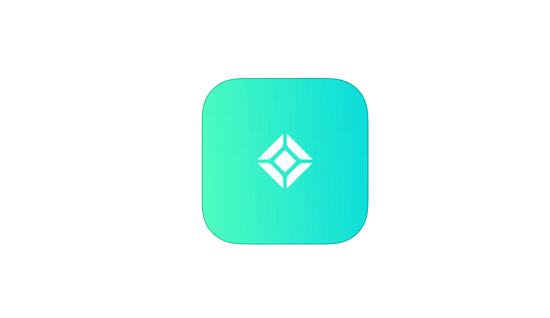
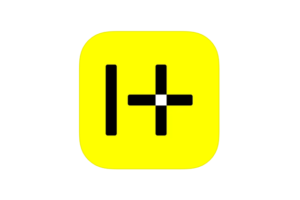
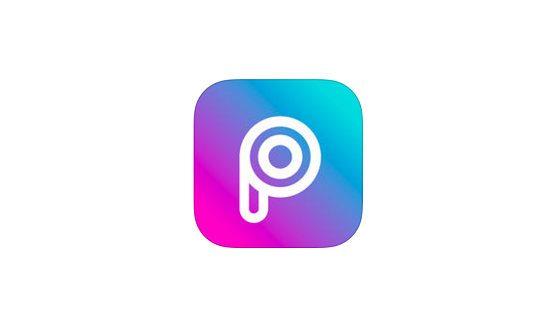
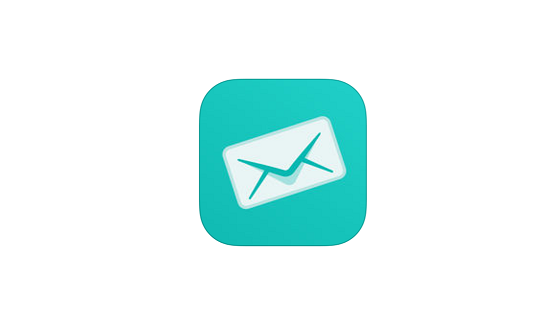







コメントを残す